


ЯК ЕФЕКТИВНО СТАРТУВАТИ В ГРАФІЧНОМУ ДИЗАЙНІ
та почати працювати віддалено створюючи логопити, айдентику та рекламні матеріали


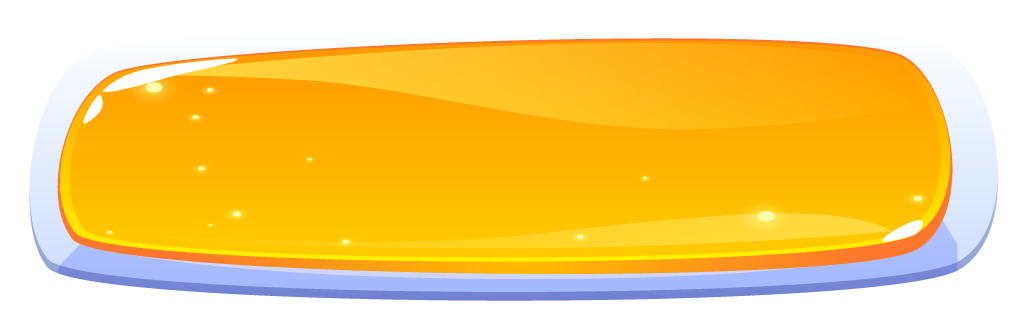
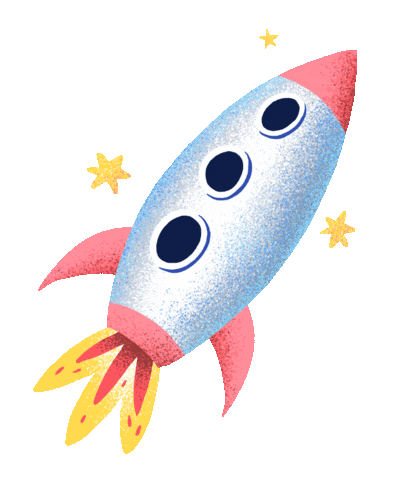
ЗАРЕЄСТРУВАТИСЯ!






Модуль 2. Практика. Створення рекламного банера
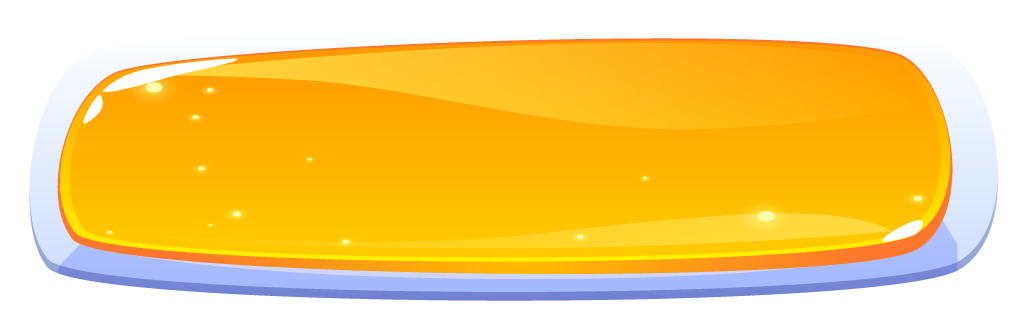
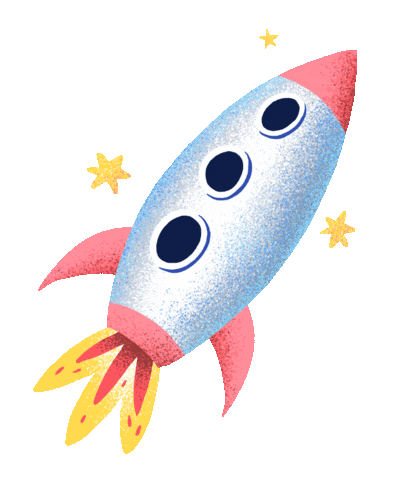
ЗАРЕЄСТРУВАТИСЯ!
Ми створили практичні уроки як для абсолютних новачків, так і для тих, хто має бажання створити більш складніший дизайн в Adobe Illustrator.
Ви можете обрати для себе рівень складності самостійно або ж виконати обидва завдання.
Тому, якщо ви взагалі не працювали в жодній дизайнерській програмі, рекомендуємо розпочати з уроків в Canva.
Або ви можете пропустити ці уроки та одразу розпочати роботу з Adobe Illustrator. Уроки йдуть одразу після уроків з Canva.
CANVA — найпопулярніший графічний редактор у світі. Компанія, яка створена хлопцем та дівчиною з Австралії та оцінюється в понад 40 мільярдів доларів.
В цього редактора велике майбутнє, але на даний момент він не зрівняється по функціоналу з такими програмами як Adobe Illustrator та Adobe Photoshop.
Для початку його достатньо, але професійні дизайнери працюють в лінійці продуктів Adobe.
Ви можете обрати для себе рівень складності самостійно або ж виконати обидва завдання.
Тому, якщо ви взагалі не працювали в жодній дизайнерській програмі, рекомендуємо розпочати з уроків в Canva.
Або ви можете пропустити ці уроки та одразу розпочати роботу з Adobe Illustrator. Уроки йдуть одразу після уроків з Canva.
CANVA — найпопулярніший графічний редактор у світі. Компанія, яка створена хлопцем та дівчиною з Австралії та оцінюється в понад 40 мільярдів доларів.
В цього редактора велике майбутнє, але на даний момент він не зрівняється по функціоналу з такими програмами як Adobe Illustrator та Adobe Photoshop.
Для початку його достатньо, але професійні дизайнери працюють в лінійці продуктів Adobe.
Якщо вам цікаво отримати деталі про наш оновлений курс та дізнатися найкращі умови участі, залишайте заявку тут:

Урок 7. Встановлюємо Adobe Illustrator
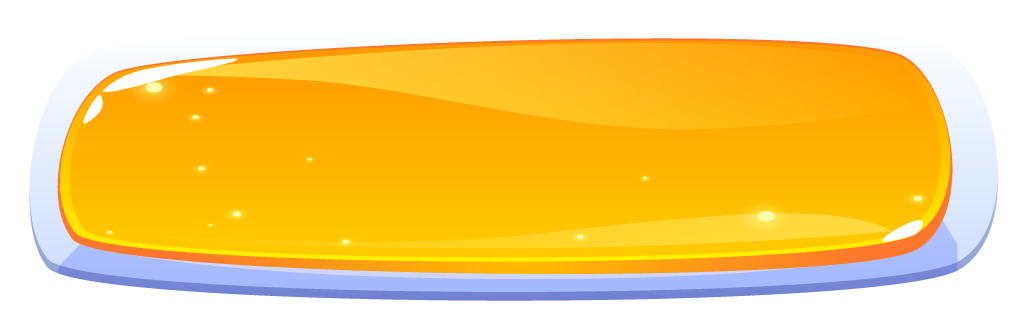
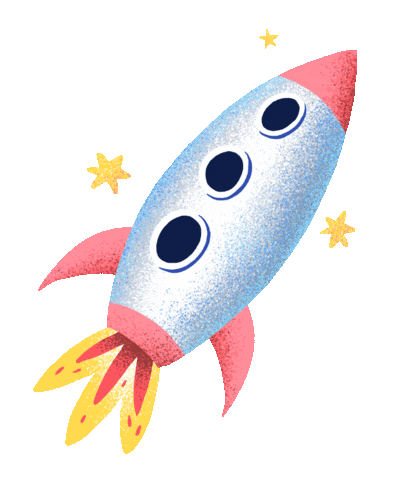
ЗАРЕЄСТРУВАТИСЯ!
Ми підготували для вас урок, де ви створите трендовий ефект в Adobe Illustrator.
Будьте уважні. Така функція 3D є лише в новій версії програми, тому якщо у вас є встановлений Adobe Illustrator старішої версії, виконайте першу частину уроку або ж завантажте офіційну нову версію.
Якщо у вас немає встановленої програми, ми підготували інструкцію, як завантажити безкоштовно програму на 7 днів користування.
Інструкція зі встановлення програми:
1. Перейдіть за посиланням
Потрібно зареєструвати новий акаунт Adobe або ввести дані та виконати вхід, якщо він у вас вже створений.
Щоб створити акаунт, натисніть на синій текст "Create an account". Для швидкої реєстрації можна скористатись Continue with Google/Facebook/Apple, натиснувши на відповідні іконки. Або можете ввести ваш Email та бажаний пароль у відповідних полях нижче та підтвердити дію кнопкою Continue. В наступному кроці введіть ім'я (First name), прізвище (Last name), місяць (Month), рік народження(Year) та оберіть країну (Country/Region).
2. Ви будете перенаправлені на сторінку Creative Cloud зі списком програм. У категорії "Available in your plan", натисніть "Download" біля іконки Creative Cloud.
3. Дочекайтесь завантаження файлу Creative_Cloud_Set-Up та запустіть його.
4. Увійдіть в акаунт Adobe, який ми щойно створили, дочекайтесь поки завершиться процес встановлення.
5. Після завершення інсталяції, запустіть Creative Cloud Desktop, перейдіть у вкладку "Apps". У категорії "Apps to try" натисніть "Try" біля іконки Illustrator та дочекайтесь, поки програма інсталюється.
Будьте уважні. Така функція 3D є лише в новій версії програми, тому якщо у вас є встановлений Adobe Illustrator старішої версії, виконайте першу частину уроку або ж завантажте офіційну нову версію.
Якщо у вас немає встановленої програми, ми підготували інструкцію, як завантажити безкоштовно програму на 7 днів користування.
Інструкція зі встановлення програми:
1. Перейдіть за посиланням
Потрібно зареєструвати новий акаунт Adobe або ввести дані та виконати вхід, якщо він у вас вже створений.
Щоб створити акаунт, натисніть на синій текст "Create an account". Для швидкої реєстрації можна скористатись Continue with Google/Facebook/Apple, натиснувши на відповідні іконки. Або можете ввести ваш Email та бажаний пароль у відповідних полях нижче та підтвердити дію кнопкою Continue. В наступному кроці введіть ім'я (First name), прізвище (Last name), місяць (Month), рік народження(Year) та оберіть країну (Country/Region).
2. Ви будете перенаправлені на сторінку Creative Cloud зі списком програм. У категорії "Available in your plan", натисніть "Download" біля іконки Creative Cloud.
3. Дочекайтесь завантаження файлу Creative_Cloud_Set-Up та запустіть його.
4. Увійдіть в акаунт Adobe, який ми щойно створили, дочекайтесь поки завершиться процес встановлення.
5. Після завершення інсталяції, запустіть Creative Cloud Desktop, перейдіть у вкладку "Apps". У категорії "Apps to try" натисніть "Try" біля іконки Illustrator та дочекайтесь, поки програма інсталюється.
УКРАЇНА
ФОП Віталій Вальков
ІНН 3333500979
04214 Київ, Україна
ІНН 3333500979
04214 Київ, Україна
КОНТАКТИ
vitali.valkov@gmail.com
ДОКУМЕНТИ
© 2025 C R E O тм




